Nitro Pro é um aplicativo de desktop, que facilita a conversão de PDF para Word. Dependendo da sua tarefa, você não pode utilizar os mesmos formatos de arquivo. No entanto, o lado negativo dessa ferramenta é que, após instalá-la na sua área de trabalho, todos os aplicativos Adobe seriam desativados. Nesse caso, você pode utilizar o PDFelement para converter um PDF para Word diferente de Nitro, que é 100% compatível com o Acrobat Adobe Reader e outros leitores de PDF.
Passo 1. Abrir o Arquivo PDF
Inicie o programa e selecione o botão "Abrir" na janela inicial. Escolha o arquivo PDF na sua pasta para converter para o arquivo Word.

Passo 2. Selecionar "Para Word"
Depois de abrir o arquivo PDF, selecione a guia "Início" e clique no ícone "Para Word". Isso fará com que surja um pop-up "Converter para o Word".
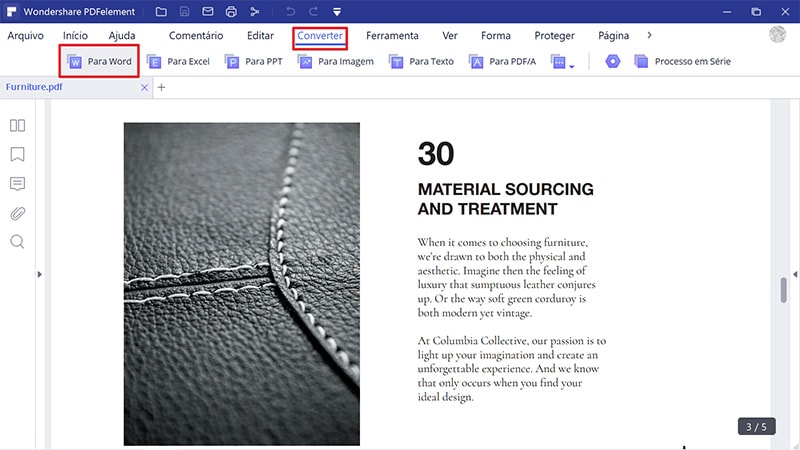
Passo 3. Converter um PDF para um Arquivo Word
Depois de definir as opções necessárias, você pode escolher o formato dos documentos do word "Word (*.docx)". Em seguida, clique no ícone "Converter" para iniciar o processo de conversão.
Agora, você pode utilizar os novos arquivos segundo os seus requisitos. Siga esses passos, e você converterá o seu PDF em Word em alguns segundos.
Comparação entre Nitro Pro e PDFelement
| Recursos de Produto | PDFelement Teste Grátis Teste Grátis | Nitro Pro |
|---|

Como Converter um PDF para Word com o Nitro Pro
1. Baixe o Nitro Pro a partir do website oficial e instale-o. Certifique-se de que o seu computador tem o Windows XP, 8, 8.1 ou 7. O processador deve ter capacidade de processamento de pelo menos 1 GHz.
2. Abra o Nitro Pro. Depois de abrir o Nitro Pro, vá para a seção "Home". Após clicar na guia de Início - Home, você achará o menu "Convert".
3. Abra a seção "Convert" e procure o formato de arquivo no qual você deseja converter o arquivo PDF. Clique no botão correspondente.
4. Escolha os arquivos que você necessita converter. Depois, clique na guia "Convert the PDF". O software irá converter o seu arquivo PDF para um arquivo do Word. Você também pode pré-visualizar o novo arquivo.
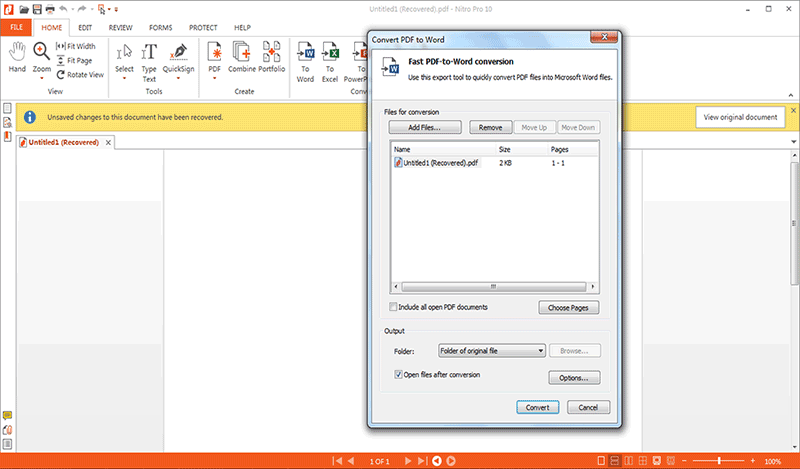
Para além disso, a Nitro disponibiliza uma solução gratuita on-line/ na nuvem para converter PDFs em documentos Word. Embora os recursos do Nitro sejam sofisticados e fáceis de utilizar, tem a desvantagem de demorar demasiado tempo para converter um arquivo. Ademais, não permite conversão em série e não é compatível com o MAC e as versões mais recentes do Windows. Aconselhamos que converta PDFs para Word on-line com o nitro, se os seus arquivos forem simples e pequenos.
 100% Seguro | Sem Anúncios |
100% Seguro | Sem Anúncios |
